
1 metodas: patikrinkite atkūrimo įrenginį
"Realtek Digital Outp" - atkūrimo įrenginys, kuris yra įdiegtas kaip pagrindinis, kai naudojant konkretų komponentą. Tokios įrangos eksploatavimo metu kylančių problemų sąrašas priklauso garso praradimui. Tokiais atvejais, visų pirma būtina patikrinti, ar teisingas atkūrimo įrenginys buvo tikrai pasirinktas. Norėdami tai padaryti, spustelėkite garso piktogramą dėkle, išplėsti įrangos sąrašą ir nustatykite tinkamą.

Be to, galite spustelėti piktogramą dešiniuoju pelės mygtuku spustelėkite ir pasirinkite "Atidaryti garso nustatymus".

Taigi jūs skaičiuojate ne tik garsumo, bet ir garsiakalbio jautrumą, suvokdami, ar garsas šioje įrangoje yra iš esmės atkuriamas. Jei išvesties įrankio pokyčiai nepadarė jokio rezultato, pereikite prie šių būdų.

2 metodas: įrenginio įrenginio diegimas
Mes nedelsdami patarsime jums pradėti patikrinti pasirinktą įrenginį, kad išvestumėte numatytąjį garsą, kad jis atitiktų naudojamą. Ši parinktis bus veiksminga, jei iš pradžių parametrai buvo sukonfigūruoti jau atjungtam įrenginiui arba kai kurioms kitoms priežastims, kurias jie buvo atstatyti.
- Tame pačiame garso sąrankos meniu spustelėkite garso valdymo skydelį, kuris yra "susiję parametrų" bloke.
- Raskite piktogramą, pavadintą "Realtek Skaitmeninė išvesties" ir dešiniuoju pelės mygtuku spustelėkite jį.
- Užtepkite numatytąjį ryšio įrenginio nustatymą.



Po to jis netrukdys nieko, kad galėtumėte patikrinti garsą, žaisti muziką ar įjungti kai kuriuos vaizdo įrašus kompiuteryje.
3 metodas: naudojant automatinį trikčių šalinimo įrankį
"Windows" turi automatinį trikčių šalinimo įrankį, kuris leidžia išspręsti problemas, susijusias su įvairiomis įranga ir kitais sistemos komponentais. Garsas čia nurodo, todėl šis įrankis gali būti naudingas nesant garso "Realtek Digital Gesti".
- Atidarykite "Start" ir eikite į "parametrų" programą.
- Spustelėkite ant naujinimo ir saugumo plytelių.
- Pasirinkite skyrių "Trikčių šalinimas".
- Raskite "garso žaidimą" diagnostikos įrankį ir paleiskite.
- Tikėtis, kad patikrinimo, kuris užima kelias minutes, pabaigos ir tada perskaitykite gautą informaciją ir priimti naujus nustatymus, jei įrankis rodo pakeitimus.
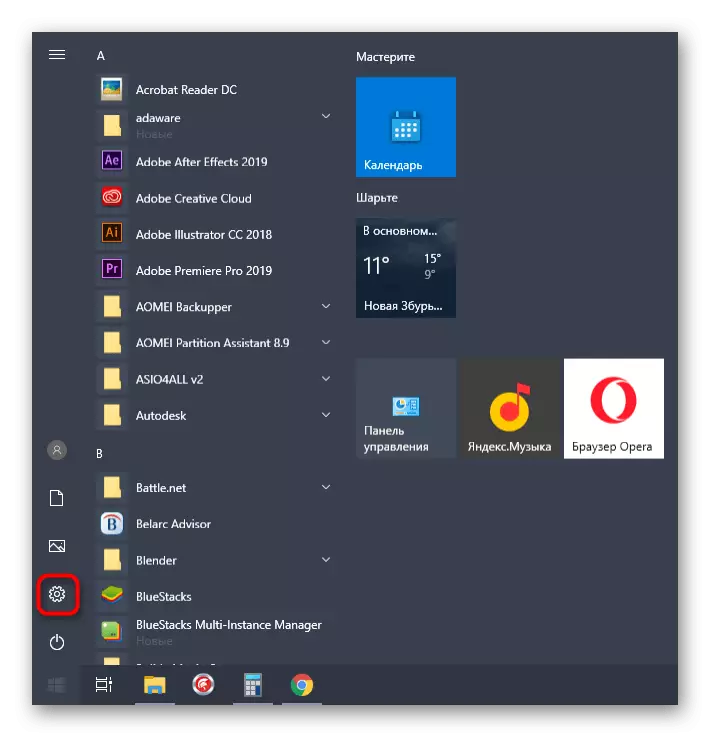




4 metodas: garso tvarkyklės nuplovimas
Šia rekomendacija yra ypač naudinga "Windows 10" vartotojams, kur garso tvarkyklė buvo įdiegta automatiškai operacinė sistema. Tai ne visada atitinka norimą arba procesas praeina ne visiškai teisingai, o tai sukelia problemos atsiradimą dėl garso praradimo. Vairuotojas turėtų grįžti atgal, tada patikrinkite, kaip jis turės įtakos atkūrimo.
- Norėdami tai padaryti, padarykite dešiniuoju pelės mygtuku spustelėkite mygtuką "Pradėti" ir konteksto meniu, pasirinkite Įrenginio tvarkyklė.
- Išplėskite kategoriją "Garso, žaidimų ir vaizdo gynybos".
- Spustelėkite "Realtek Skaitmeninės išvesties" ir pasirinkite "Properties".
- Spustelėkite skirtuką "Vairuotojas" ir naudokite "Rollback" funkciją, patvirtinantį dabartinio vairuotojo pašalinimą.




Pakeitimai turėtų įsigalioti nedelsiant, ir tikėtina, kad "Realtek Skaitmeninis išvesties įrenginys bus rodomas meniu su nauju pavadinimu. Nebijokite to, tiesiog patikrinkite garsą. Jei jis vis dar trūksta, atkreipkite dėmesį į šį metodą, taip pat su vairuotojais.
5 metodas: naujų garso tvarkyklių diegimas
Automatinis garso tvarkyklių įrengimas OS ne visada veikia teisingai, todėl negali būti laikoma geriausia įrankiais priimti failus. Dabar vis dar geriausias variantas yra atsisiųsti programinę įrangą iš oficialios svetainės iš pagrindinės plokštės arba nešiojamojo kompiuterio gamintojo, tačiau galite naudoti trečiųjų šalių programinę įrangą arba ieškoti įrangos ID. Perskaitykite visas šias parinktis kitame straipsnyje pagal toliau nurodytą nuorodą, kur pasiimti atitinkamą metodą ir ją įgyvendinti.
Skaityti daugiau: Atsisiųskite ir įdiekite "Garso" tvarkykles "Realtek"

Jei nė vienas iš pirmiau minėtų metodų neatidėliotinų rezultatų, rekomenduojame tikrinti atkūrimo įrenginio fizinį aptarnavimą - garsiakalbius ar ausines. Kartais tai gali padėti iš naujo įdiegti arba atkurti langus, tačiau praktika rodo, kad dažniausiai problemą sukelia netinkamas vairuotojų ar klaidų veikimas, kai nustatomi "Windows" garso įrenginiai.
